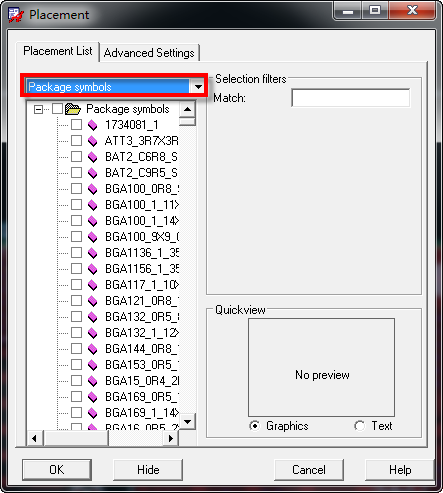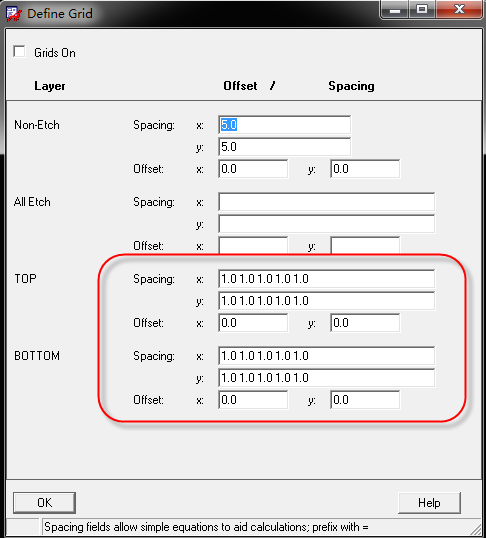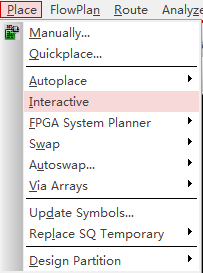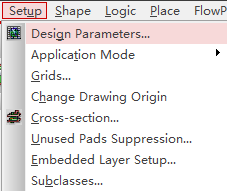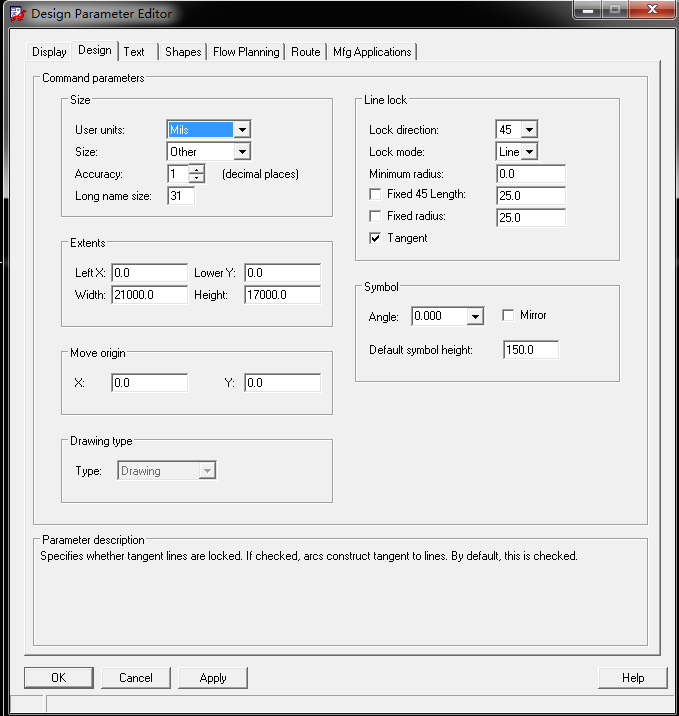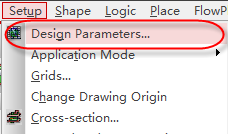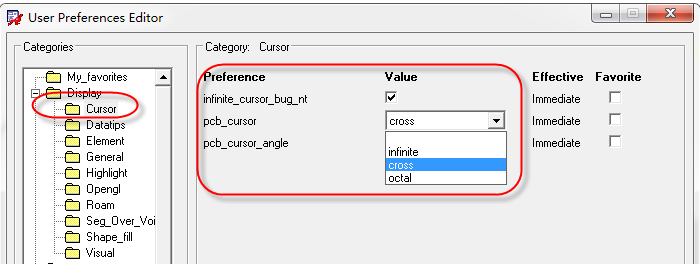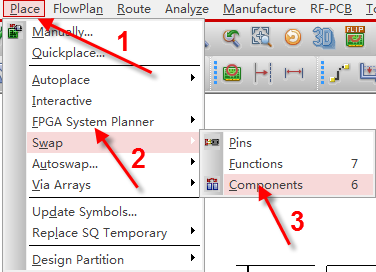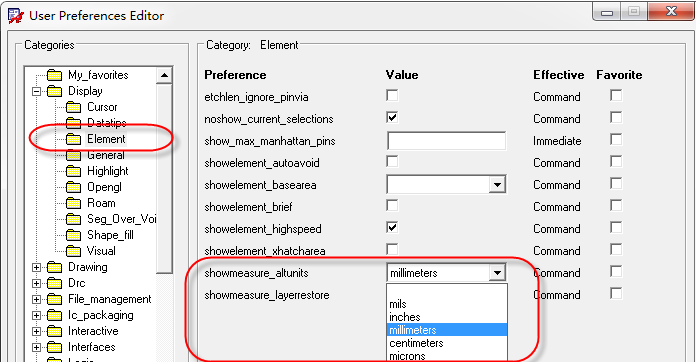- 全部
- 默认排序
答:一般,批量添加封装到PCB板上有以下方法:首先,在导完网表后,可点击PLace-QuickPLce…选项,然后在弹出的选项里按图示参数勾选,选好后可点击PLace即可将原理图中指定好的器件批量添加到PCB中,如图4-113所示:
答:在前面的问答中,提到了如何使用RePLay命令去指定快捷键,使用RePLay命令去指定快捷键的时候,需要录制script文件。script文件的作用就是:记录命令和鼠标操作达到过程,可以供重复的使用。这里我们给大家一一描述一下在Allegro软件中如何去录制以及调用script文件,具体操作如下。
答:打开Allegro软件,点开DisPLay菜单栏,如图5-21所示,这是显示菜单栏下一些命令行。下面我们对DisPLay菜单栏下面的一些常用命令进行简单的介绍,具体知道是如何进行操作的,具体如下:
答:打开Allegro软件,点开PLace菜单栏,如图5-28所示,这是铜箔操作菜单栏下一些命令行。下面我们对PLace菜单栏下面的一些常用命令进行简单的介绍,具体知道是如何进行操作的,具体如下:
答:我们使用Allegro软件进行设计PCB图纸之前,需要对整个设计的参数进行设置,需要执行菜单命令Setup-Design Parameters,如图5-50所示:
答:按照第5.22问的方法,进入整板的参数设置界面之后,在DisPLay右边选中第二项,就是Design面板,如图5-52所示,在这个Design面板,对设计的一些参数进行设置,具体每一个命令详细的含义,如下所示:
答:在Allegro软件16.6版本及以上版本,新增加了显示网络名称的功能,方便进行布线设计,这里,讲解一下,如何将网络命令进行显示,具体的操作步骤如下所示:第一步,需要将Opengl模式开始,进入用户参数设置界面,在DisPLay显示界面选择Opengl,右侧的第一项复选框不要勾上,如图5-169所示;
答:我们在设计过程中,使用全屏的大十字光标,有助于我们进行对齐操作,查看也非常方便,这里讲述一下在Allegro软件中如何去使用全屏的十字大光标,具体操作如下:第一步,进入用户设置参数界面,setup-user preferences,在DisPLay选项下找到Cusstor,进入光标设置界面,选择infinite,就是全屏十字大光标,如图5-175所示;
答:交换器件,这个功能在PCB中是非常实用的,特别是在处理布局的时候,直接交换器件就可以快速的将信号的飞线理顺,具体操作的步骤如下所示:第一步,执行菜单命令PLace-Swap功能,在下拉菜单中选择Components,如图5-182所示;
答:我们这里讲解一下,在使用测量命令时候,如何让Allegro软件显示双单位,具体操作如下:第一步,执行菜单命令,Setup-User Preferences,进行用户参数的设置,在左侧边栏中选择DisPLay选项,在子菜单中找到Element选项,如图5-189所示,在右侧找到showmeasure altunits选项,设置另一种单位;

 扫码关注
扫码关注